우분투에 WordPress를 설치하는 방법
게시 됨: 2021-01-20WordPress의 실용성으로 인해 전 세계에서 호스팅되는 모든 웹사이트의 30% 이상을 차지하고 콘텐츠 관리 시스템 중 60%를 차지하는 인터넷의 사랑을 받았습니다.
사용하기 쉬운 블로깅 플랫폼으로 시작했지만 WordPress는 또한 많은 기능을 포함하도록 성장했습니다. 이는 다양한 유형의 웹사이트를 구축하는 데 훌륭한 도구가 됩니다.
많은 호스팅 제공업체는 원클릭 WordPress 설치를 제공합니다. 그러나 스스로 작업하는 것을 좋아하거나 단순히 최신 설치를 원하는 경우 이 가이드가 적합합니다.
목차
전제 조건: LAMP 업데이트 또는 업그레이드
WordPress를 실행하려면 LAMP(Linux Apache MySQL PHP) 스택 또는 이와 유사한 것이 필요합니다. 그리고 Linux 요구 사항을 충족하는 Ubuntu가 있으므로 WordPress를 추가하기 전에 다른 구성 요소도 설치되어 준비되어 있는지 확인해야 합니다. WordPress는 Windows에서 실행할 수 있지만 Linux에서 가장 잘 작동합니다. 또한 Apache를 Lightspeed와 같은 대안으로 대체할 수 있습니다. 그러나 이 가이드는 LAMP에 초점을 맞추고 있습니다.
최신 패키지만 사용하고 있는지 확인하기 위해 시스템을 업그레이드할 수도 있습니다. 예를 들어 2021년 1월 현재 WordPress는 버전 5.6에서 사용할 수 있으며 PHP 버전 7.4 이상과 MySQL 5.6 이상을 필요로 합니다. 이 가이드에서는 Ubuntu 20.04를 실행하고 있다고 가정합니다.
Ubuntu 시스템을 업그레이드하려면 다음 명령을 입력하십시오.
sudo apt 업데이트
sudo apt 업그레이드
그래픽 및 명령줄 설치
명령줄을 통해 또는 Ubuntu Software Center와 같은 그래픽 도구를 사용하여 LAMP 및 WordPress 패키지를 설치할 수 있습니다. 그러나 후자는 Ubuntu Desktop 환경을 실행하는 경우에만 가능합니다.
이 단계별 자습서에서는 그래픽 사용자 인터페이스 없이 서버 환경에 패키지를 설치한다고 가정합니다.
데스크탑 환경에 있는 경우 터미널을 사용할 수도 있습니다. 또는 소프트웨어 센터를 사용하여 1~3단계를 완료한 다음 4단계부터 설치를 계속할 수 있습니다.
원격 호스트에 로그인하려면 다음을 입력하십시오.
ssh user@hostname #호스트의 정보 사용
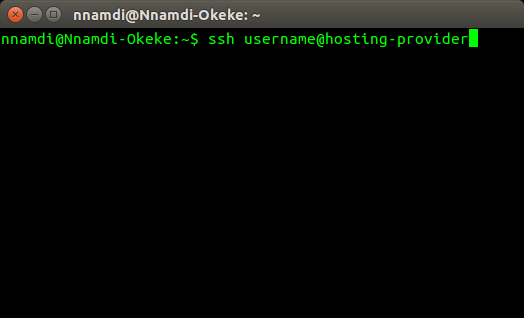
우분투에 WordPress를 설치하는 방법
Ubuntu에 WordPress를 설치하려면 다음 단계를 따르십시오.
1단계. Apache 설치 및 구성
HTTP(HyperText Transfer Protocol) 서버 없이는 월드 와이드 웹에서 아무 것도 작동하지 않습니다. 따라서 먼저 서버가 실행 중인지 확인해야 합니다. 그렇지 않은 경우 하나를 설치합니다. 우리는 Apache2를 사용할 것입니다.
Apache가 설치되어 있는지 확인하려면 다음을 실행하십시오.
sudo systemctl 상태 apache2
또는 웹 브라우저에 서버의 IP 주소를 입력합니다. Apache가 로컬 시스템에 있는 경우 주소 표시줄에 127.0.0.1을 입력합니다. 비슷한 페이지가 표시되어야 합니다.
<아파치 시작 페이지 사진>
Apache가 시스템에 설치되어 있지 않으면 다음 명령을 사용하여 설치하십시오.
sudo apt 업데이트
sudo apt install apache2
다음으로 다음을 사용하여 Ubuntu 방화벽 UFW에 사용할 수 있는 애플리케이션을 확인합니다.
sudo ufw 앱 목록
다음과 같이 인쇄되어야 합니다.
사용 가능한 애플리케이션:
아파치
아파치 전체
아파치 보안
OpenSSH
'Apache Full'을 선택하여 전체 HTTP 및 HTTPS 트래픽을 허용하거나 'Apache Secure'를 선택하여 HTTPS만 허용할 수 있습니다. 예를 들어:
sudo ufw 'Apache Secure' 허용
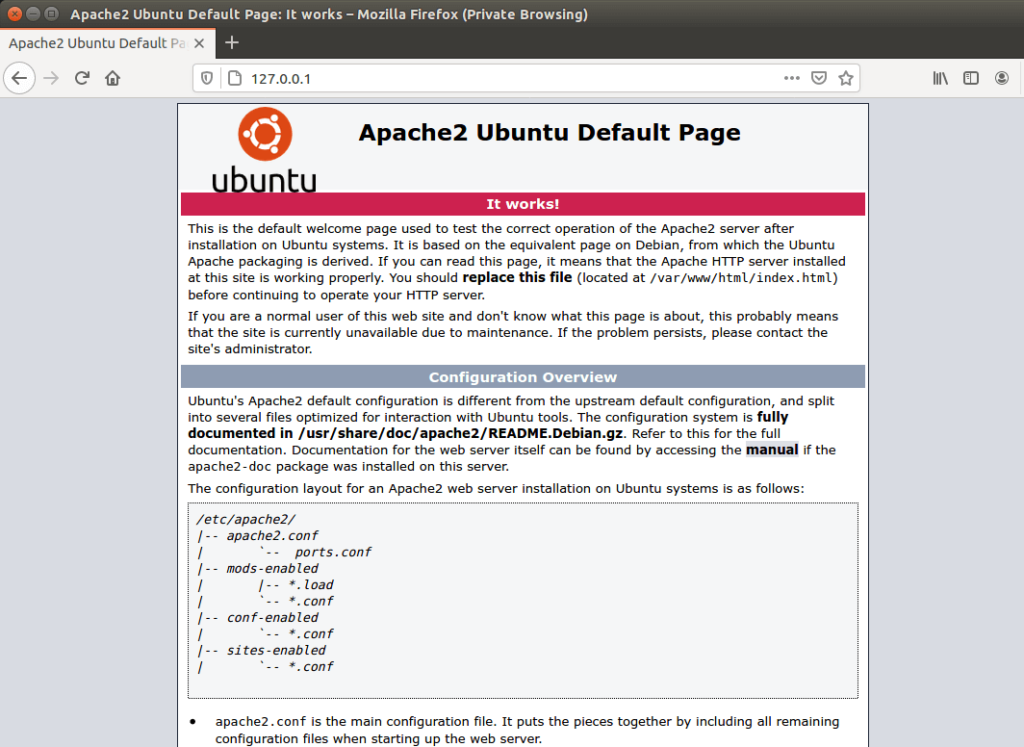
2단계. MySQL 설치 및 구성
Apache가 설치되고 실행되면 다음 단계는 MySQL을 설치하는 것입니다. 다음을 입력하면 됩니다.
sudo apt 설치 mysql-server
이렇게 하면 셸 환경용 클라이언트를 포함하여 서버에서 데이터베이스를 실행하는 데 필요한 모든 것이 설치됩니다. 루트(관리자) 암호를 입력하라는 메시지가 표시되지만 구성하는 동안 나중에 입력하거나 공백으로 둘 수 있습니다.

설치 후 다음 명령을 사용하여 설치를 보호합니다.
mysql_secure_installation
모든 제안에 '예'라고 대답하는 것이 가장 좋습니다. 그런 다음 셸 클라이언트를 사용하여 로그인하고 WordPress용 데이터베이스와 사용자 계정을 만듭니다. 방법은 다음과 같습니다.
mysql -u root -p #암호를 입력하십시오
mysql> 데이터베이스 생성 wpsite;
mysql> CREATE USER 'wpuser'@'localhost' '비밀번호'로 식별됨;
mysql> wpsite.*에서 'wpuser'@'localhost'에 모든 권한 부여;
mysql> 플러시 권한;
mysql> 종료;
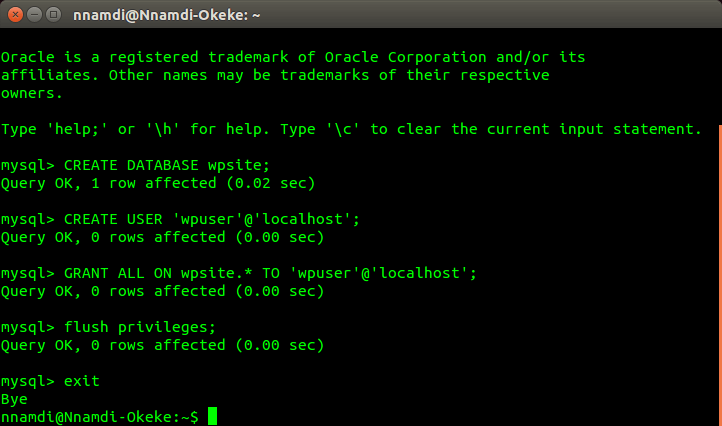
3단계. PHP 설치 및 구성
이제 LAMP 설정의 PHP 부분을 설치할 시간입니다. 이것도 간단합니다. 다음을 입력하세요.
sudo apt 설치 php php-mysql
또는 다음을 입력하여 이동 중에 WordPress를 실행하기 위한 모든 인기 있는 확장과 함께 PHP를 설치하도록 선택할 수 있습니다.
sudo apt 설치 php php-mysql php-gd php-mbstring php-curl php-intl php-zip php-xml php-xmlrpc php-soap
마지막으로 nano 또는 선호하는 편집기를 사용하여 Apache 웹 루트에 index.php 파일을 만들고 저장합니다. 다음과 같은 간단한 PHP 스크립트를 포함할 수 있습니다.
<?php
phpinfo();
?>
나노 /var/www/html/index.php
그런 다음 브라우저에서 Apache 서버를 방문하여 PHP가 다음 위치에서 작동하는지 확인합니다.
웹사이트-ip-address/info.php
로컬 컴퓨터에 있는 경우 다음을 방문할 수 있습니다.
localhost/index.php 또는
127.0.0.1/index.php
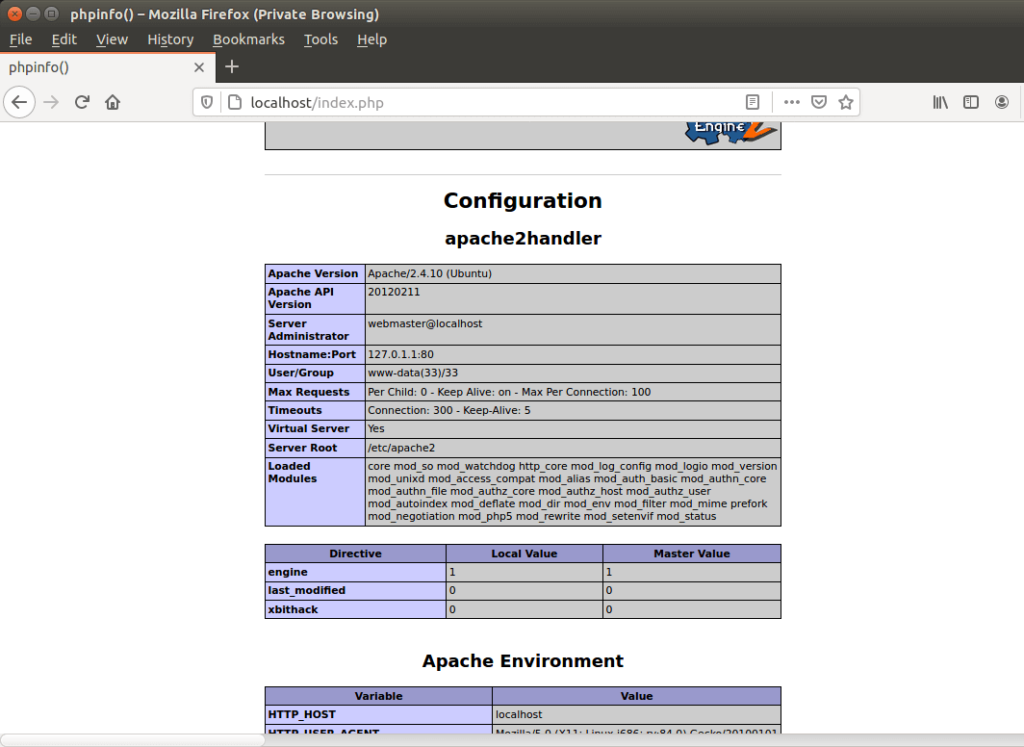
Apache HTTP 서버는 *.php 파일보다 먼저 *.html 파일을 제공하도록 구성되어 있습니다. 이제 'html' 폴더에 두 파일 형식이 모두 있으므로 웹사이트의 IP 주소를 입력하기만 하면 Apache HTML 시작 페이지가 표시됩니다.
기본적으로 PHP를 제공하려면 일부 구성 파일을 업데이트하고 Apache를 다시 시작해야 합니다.
sudo nano /etc/apache2/mods-enabled/dir.conf
<IfModule mod_dir.c>
DirectoryIndex index.html index.cgi index.pl index.php index.xhtml index.htm
</If 모듈>
파일은 위와 같아야 합니다. index.html을 index.php로 바꾸고 저장하기만 하면 됩니다. 그런 다음 다음을 사용하여 변경 사항을 적용하려면 Apache를 다시 시작합니다.
sudo systemctl apache2 재시작
웹사이트 IP 주소 또는 localhost / 127.0.0.1만 입력하면 기본적으로 index.php가 제공됩니다.
4단계. WordPress 설치 및 구성
이제 WordPress를 다운로드하고 설치할 때입니다. 다음 명령을 사용하여 수행합니다.
cd /tmp #임시 디렉토리로 전환
wget -c http://wordpress.org/latest.tar.gz #파일 다운로드
tar -xzvf 최신.tar.gz #추출
sudo cp -R wordpress /var/www/html/wordpress #html 폴더로 이동
sudo chown -R www-data:www-data /var/www/html/wordpress #set 소유자(아파치 그룹)
sudo chmod -R 775 /var/www/html/wordpress #실행 권한 설정
5단계. 추가 조정
지금까지 우리는 귀하의 웹사이트-IP-주소로만 작업했습니다. 도메인 이름과 작동하도록 WordPress 설치를 구성하려면 다음을 수행하십시오.
sudo nano /etc/apache2/sites-available/mysite.com.conf
아래와 같이 표시되어야 합니다. mysite.com을 도메인으로 변경하기만 하면 됩니다.
<가상 호스트 *:80>
서버이름 mysite.com
DocumentRoot /var/www/html/wordpress
오류 로그 ${APACHE_LOG_DIR}/error.log
CustomLog ${APACHE_LOG_DIR}/access.log 결합
<디렉토리 /var/www/html/wordpress/>
모두 재정의 허용
</디렉토리>
</가상 호스트>
그런 다음 다음을 사용하여 Apache의 재작성 모듈을 활성화합니다.
sudo a2enmod 다시 쓰기
이러한 단계는 다음과 같은 멋지고 사람이 읽을 수 있는 URL을 제공해야 합니다.
mysite.com/my-first-wordpress-post-url
설정을 완료하려면 다음을 실행하십시오.
sudo apache2ctl configtest #모든 것이 정상인지 확인
sudo a2ensite mysite.com.conf #새 도메인 구성 추가
sudo systemctl reload apache2 #서버 재시작
6단계. 실행 및 테스트
WordPress 설정이 완료되었지만 여전히 최종 설치를 실행해야 합니다. 브라우저에서 WordPress 폴더로 이동한 다음 지침에 따라 이 작업을 수행합니다.
웹사이트-ip-address/wordpress 또는
mysite.com(가상 호스트를 설정한 경우)
사용자 계정을 생성하고 이전에 생성한 MySQL 데이터베이스 세부 정보를 입력해야 합니다. 마지막으로 설치 버튼을 누르면 끝입니다.
결론
여기까지 왔다면 축하합니다. WordPress를 수동으로 설치하는 것은 간단한 원 클릭 옵션만큼 쉽지는 않지만 매우 만족스럽습니다. 또한 원하는 대로 서버를 사용자 정의할 수 있습니다.
이것은 시작에 불과하다는 것을 명심하십시오. 다른 WordPress 플러그인 또는 PHP 확장이 필요할 수 있으며 서버에서 추가 작업을 수행해야 할 수 있습니다.
